Você só consegue ver as análises completas dos seus trades depois que importa suas ordens para dentro do M42R, então vamos começar!
Importar ordens do Profit
Com o Profit aberto, no menu superior vá em “Roteamento > Lista de Ordens.”
Vai abrir uma janela nova de lista de ordens. Nela, na parte superior clique na aba “Executada”. Clique na barrinha de “Conta” e escolha a conta onde você faz os seus trades. Com isso, vai aparecer a lista de todas suas ordens executadas.
Em um canto vazio e preto dessa janela de ordens, clique com o botão direito do seu mouse e em seguida clique em “Exportar lista de Ordens CSV”.
Na nova janela que abriu, clique no ícone de pasta de arquivos em “Diretório de Exportação” e escolha onde você vai salvar no seu computador esse arquivo dos seus trades exportados.
Na data, coloque o dia referente aos trades. Em “Status” deixe a opção Executadas (pois foram os trades que aconteceram), em “Lado” deixe a opção Todos (tanto as compras quanto as vendas que você operou). Em “Ativo” é o ativo em que você opera (pode manter a opção Todos). E em “Conta” você escolhe se quer exportar só os trades de conta real ou só os de conta simulador.
Então, clique no botão “Exportar”. A sua lista de trades estará salva no local que você escolheu no seu computador.
Depois disso, abra o M42R e na área de “Registrar trades” marque a opção “conta real” ou “conta simulador” conforme desejado, e então é só arrastar o arquivo de trades exportados do seu computador para dentro do M42R na área pontilhada escrita “Importar ordens” (ou você também pode clicar nessa área pontilhada para subir o arquivo).
Pronto! Seus trades do Profit foram inclusos na sua lista de trades no M42R!
Importar ordens do Tryd
O vídeo mostra todo o passo a passo para importar trades a partir do Tryd
Com o Tryd aberto, no menu superior vá em “Negociação > Relatório de Performance”. Com isso, vai aparecer a lista das suas ordens executadas.
Na parte vazia e preta dessa lista, clique com o botão direito do seu mouse e em seguida clique em “Editar Colunas”. Então, passe todos os itens que estão em “Colunas Disponíveis” para o lado de “Colunas Visíveis” (se o seu Tryd já está com todos os itens em colunas visíveis, tudo certo). E clique em “Ok”.
Então, de novo em um espaço vazio da lista, clique com o botão direito do seu mouse e em seguida clique em “Exportar para CSV”.
Escolha onde você vai salvar no seu computador esse arquivo dos seus trades exportados e salve o arquivo.
Depois disso, abra o M42R e na área de “Registrar trades” marque a opção “conta real” ou “conta simulador” conforme desejado, e então é só arrastar o arquivo de trades exportados do seu computador para dentro do M42R na área pontilhada escrita “Importar ordens” (ou você também pode clicar nessa área pontilhada para subir o arquivo).
Pronto! Seus trades do Tryd foram inclusos na sua lista de trades no M42R!
Lembre-se de importar seus trades para o M42R diariamente, assim você mantém a plataforma atualizada, recebendo dicas valiosas para suas operações de day trade e estudos, e você não acumula muitos trades para subir de uma vez só!
______________________
Equipe Trade na Mão.
A Trade na Mão é uma empresa trader que cria produtos para simplificar a vida dos operadores que enfrentam a bolsa de valores por conta própria.
Se você está cansado de levar prejuízos e fazer tudo devagar de forma manual, conheça as soluções inteligentes da Trade. Temos diversos cursos e plataformas automatizadas que te ajudam a abrir o caminho da consistência no mercado financeiro.